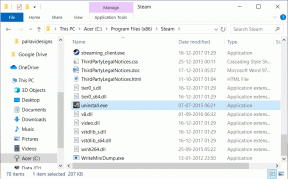Καταργήστε οριστικά το Shortcut Virus από το Pen Drive
Miscellanea / / November 28, 2021
Οριστική κατάργηση του ιού συντόμευσης από το Pen Drive: Ο ιός συντομεύσεων είναι ένας ιός που εισέρχεται στη μονάδα μαρκαδόρου, στον υπολογιστή, στον σκληρό δίσκο, στις κάρτες μνήμης ή στο κινητό τηλέφωνο και αλλάζει τα αρχεία σας σε συντομεύσεις με τα εικονίδια του αρχικού φακέλου. Η λογική πίσω από το ότι ο φάκελος σας γίνεται συντομεύσεις είναι ότι αυτός ο ιός κρύβει τους αρχικούς φακέλους/αρχεία σας στο ίδιο αφαιρούμενο μέσο και δημιουργεί τη συντόμευση με το ίδιο όνομα.
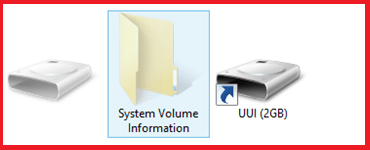
Η μόλυνση από ιούς υπολογιστών αφαιρείται μόνο μέσω προγραμμάτων προστασίας από ιούς όπως γνωρίζετε, αλλά αυτή τη φορά μιλάμε για Συντόμευση Ιός που είναι ένας νέος σύγχρονος ιός που εισέρχεται αυτόματα στον υπολογιστή/USB/κάρτα SD και μετατρέπει το περιεχόμενό σας σε α συντομώτερος δρόμος. Κάποια στιγμή αυτός ο ιός είναι επίσης αόρατος όλο το περιεχόμενό σας.
Όταν συνδέετε τη μονάδα στυλό σας στον υπολογιστή του φίλου σας που έχει επηρεαστεί από τον ιό ή όταν εισάγετε το USB που έχει μολυνθεί από τον ιό του φίλου σας στον υπολογιστή σας, μπορεί να κολλήσετε και αυτόν τον ιό. Ας δούμε πώς να αφαιρέσετε αυτόν τον ιό.
Περιεχόμενα
- Καταργήστε οριστικά το Shortcut Virus από το Pen Drive
- Μέθοδος 1: Καταργήστε τον ιό συντόμευσης χρησιμοποιώντας το εργαλείο αφαίρεσης ιών
- Μέθοδος 2: Καταργήστε τον ιό συντόμευσης χρησιμοποιώντας τη γραμμή εντολών (CMD)
- Μέθοδος 3: Πώς να αφαιρέσετε οριστικά τον ιό συντόμευσης από τον υπολογιστή
- Μέθοδος 4: Εκτελέστε το CCleaner και το Antimalwarebytes
- Μέθοδος 5: Δοκιμάστε το RKill
Καταργήστε οριστικά το Shortcut Virus από το Pen Drive
Μέθοδος 1: Καταργήστε τον ιό συντόμευσης χρησιμοποιώντας το εργαλείο αφαίρεσης ιών
1. Ανοίξτε το Chrome ή οποιοδήποτε άλλο πρόγραμμα περιήγησης και μεταβείτε σε αυτόν τον σύνδεσμο shortcutvirusremover.com και κατεβάστε το λογισμικό αφαίρεσης ιών συντόμευσης.
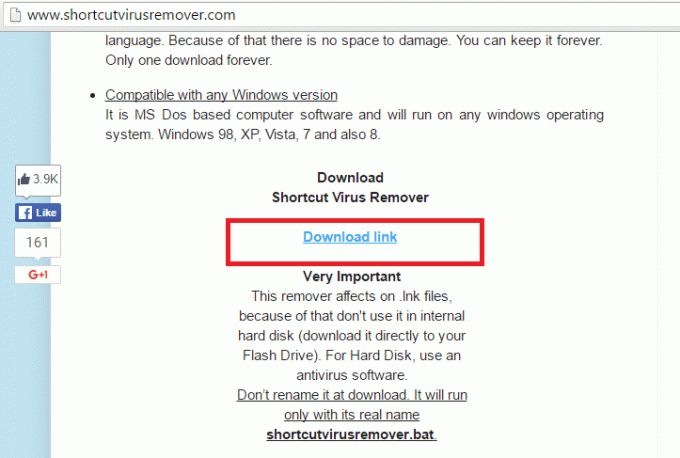
2. Τοποθετήστε το λογισμικό στη μονάδα flash ή στον εξωτερικό σκληρό δίσκο όπου υπάρχει αυτό το πρόβλημα.
ΣΗΜΕΙΩΣΗ: Μην το χρησιμοποιείτε σε εσωτερικό σκληρό δίσκο γιατί επηρεάζει τις συντομεύσεις και θα διαγράψει κάθε συντόμευση στον εσωτερικό σκληρό σας δίσκο.
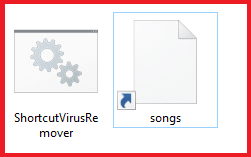
3. Κάντε διπλό κλικ στο λογισμικό αφού το τοποθετήσετε στη μονάδα flash και το πρόβλημα λύθηκε, ΑΠΟΛΑΥΣΤΕ.
Καθαρίζει αυτόματα τα προβλήματα ιών συντομεύσεων από όλους τους αποθηκευτικούς χώρους USB και μην ξεχάσετε να επανεκκινήσετε τον υπολογιστή σας μετά τη χρήση αυτό το εργαλείο γιατί κάνει αλλαγές στον κατάλογο των Windows και μέχρι να επανεκκινήσετε τον υπολογιστή σας, ο υπολογιστής σας δεν θα λειτουργεί σωστά.
Μέθοδος 2: Καταργήστε τον ιό συντόμευσης χρησιμοποιώντας τη γραμμή εντολών (CMD)
1. Πατήστε Windows Key + X και επιλέξτε Γραμμή εντολών (Διαχειριστής).

2. Τώρα πληκτρολογήστε τη διεύθυνση της μονάδας στυλό σας (Για παράδειγμα F: ή G:) και πατήστε Enter.
3. Πληκτρολογήστε "del *.lnk” (χωρίς εισαγωγικό) στο παράθυρο cmd και πατήστε Enter.
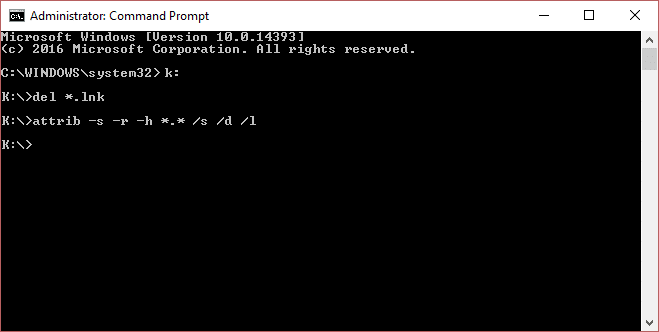
4. Τώρα πληκτρολογήστε την ακόλουθη εντολή στο cmd και πατήστε Enter:
attrib -s -r -h *.* /s /d /l
5. Περιμένετε να ολοκληρωθεί η διαδικασία και αυτό θα διορθώσει το πρόβλημα του ιού της συντόμευσης με το Pen Drive.
Μέθοδος 3: Πώς να αφαιρέσετε οριστικά τον ιό συντόμευσης από τον υπολογιστή
1. Ανοίξτε τη Διαχείριση εργασιών πατώντας Ctrl + Shift + Esc και μεταβείτε στην καρτέλα διεργασία.
2. Ψάξτε για τη διαδικασία Wscript.exe ή οποιαδήποτε άλλη τέτοια διαδικασία και κάντε δεξί κλικ και, στη συνέχεια, επιλέξτε Τέλος εργασίας.
3. Πατήστε Windows Key + R, πληκτρολογήστε "regedit" και πατήστε Enter για να ανοίξετε τον Επεξεργαστή Μητρώου.
3. Μεταβείτε στο ακόλουθο κλειδί μητρώου:
HKEY_CURRENT_USER/Software/Microsoft/Windows/CurrentVersion/Run
4. Αναζητήστε το κλειδί μητρώου "odwcamszas.exe» και κάντε δεξί κλικ και, στη συνέχεια, επιλέξτε Διαγραφή. Είναι πιθανό να μην βρείτε ακριβώς το ίδιο κλειδί, αλλά να αναζητήσετε ανεπιθύμητες τιμές που δεν κάνουν τίποτα.
5. Επανεκκινήστε τον υπολογιστή σας για να αποθηκεύσετε τις αλλαγές.
Μέθοδος 4: Εκτελέστε το CCleaner και το Antimalwarebytes
Πραγματοποιήστε πλήρη σάρωση προστασίας από ιούς για να βεβαιωθείτε ότι ο υπολογιστής σας είναι ασφαλής. Εκτός από αυτό, εκτελέστε το CCleaner και το Malwarebytes Anti-malware.
1. Λήψη και εγκατάσταση CCleaner & Malwarebytes.
2. Εκτελέστε το Malwarebytes και αφήστε το να σαρώσει το σύστημά σας για επιβλαβή αρχεία. Εάν εντοπιστεί κακόβουλο λογισμικό, θα το αφαιρέσει αυτόματα.

3. Τώρα τρέξτε το CCleaner και επιλέξτε Προσαρμοσμένος καθαρισμός.
4. Στην περιοχή Προσαρμοσμένος καθαρισμός, επιλέξτε το καρτέλα Windows στη συνέχεια βεβαιωθείτε ότι έχετε επιλέξει τις προεπιλογές και κάντε κλικ Αναλύει.

5. Μόλις ολοκληρωθεί η ανάλυση, βεβαιωθείτε ότι έχετε αφαιρέσει τα αρχεία που πρόκειται να διαγραφούν.

6. Τέλος, κάντε κλικ στο Εκτελέστε το Cleaner κουμπί και αφήστε το CCleaner να εκτελέσει την πορεία του.
7. Για να καθαρίσετε περαιτέρω το σύστημά σας, επιλέξτε την καρτέλα Μητρώοκαι βεβαιωθείτε ότι έχουν ελεγχθεί τα ακόλουθα:

8. Κάνε κλικ στο Σάρωση για ζητήματα και αφήστε το CCleaner να σαρώσει και, στη συνέχεια, κάντε κλικ στο Διορθώστε επιλεγμένα προβλήματα κουμπί.

9. Όταν το CCleaner ρωτά "Θέλετε αλλαγές αντιγράφων ασφαλείας στο μητρώο;” επιλέξτε Ναι.
10. Μόλις ολοκληρωθεί η δημιουργία αντιγράφων ασφαλείας, κάντε κλικ στο Διορθώστε όλα τα επιλεγμένα προβλήματα κουμπί.
11. Επανεκκινήστε τον υπολογιστή σας για να αποθηκεύσετε τις αλλαγές και ίσως μπορέσετε Καταργήστε οριστικά το Shortcut Virus από το Pen Drive.
Μέθοδος 5: Δοκιμάστε το RKill
Το Rkill είναι ένα πρόγραμμα που αναπτύχθηκε στο BleepingComputer.com και επιχειρεί να τερματίσει το γνωστό διεργασίες κακόβουλου λογισμικού έτσι ώστε το κανονικό λογισμικό ασφαλείας να μπορεί στη συνέχεια να εκτελείται και να καθαρίζει τον υπολογιστή σας λοιμώξεις. Όταν εκτελείται το Rkill, θα σκοτώσει διεργασίες κακόβουλου λογισμικού και στη συνέχεια θα αφαιρέσει τις λανθασμένες εκτελέσιμες συσχετίσεις και θα διορθώσει πολιτικές που μας εμποδίζουν να χρησιμοποιώντας ορισμένα εργαλεία όταν τελειώσει θα εμφανίσει ένα αρχείο καταγραφής που δείχνει τις διεργασίες που τερματίστηκαν ενώ το πρόγραμμα ήταν τρέξιμο. Κατεβάστε το Rkill από εδώ, εγκαταστήστε το και εκτελέστε το.
Μπορεί να σου αρέσει επίσης:
- Επιδιόρθωση Δεν είναι δυνατή η εγκατάσταση της ενημέρωσης προγράμματος οδήγησης μέσω GeForce Experience
- Επιδιόρθωση χαμηλής μνήμης στον υπολογιστή σας Προειδοποίηση
- Πώς να διορθώσετε το COM Surrogate σταμάτησε να λειτουργεί
- Πώς να διορθώσετε το σφάλμα εφαρμογής 0xc000007b
Αυτό είναι, επιλύσατε με επιτυχία το πρόβλημα του ιού συντόμευσης από τη μονάδα στυλό σας και τώρα μπορείτε να έχετε εύκολη πρόσβαση στα αρχεία σας. Εάν έχετε απορίες σχετικά με την "Οριστική κατάργηση του ιού συντόμευσης από το Pen Drive", ενημερώστε μας στο σχόλιο.